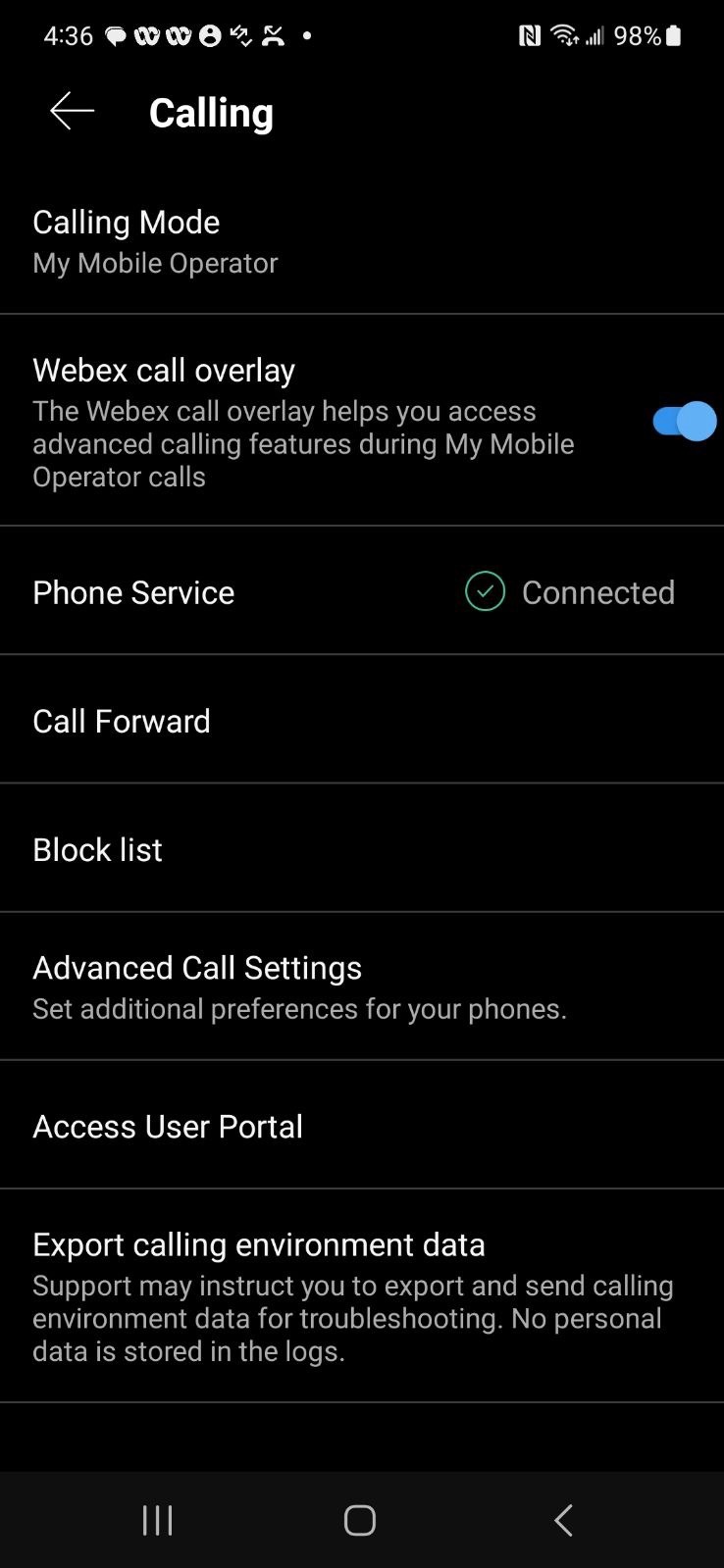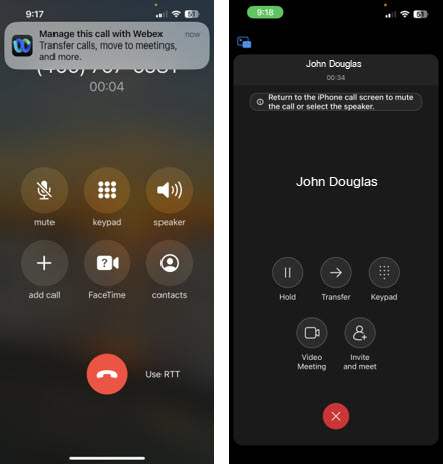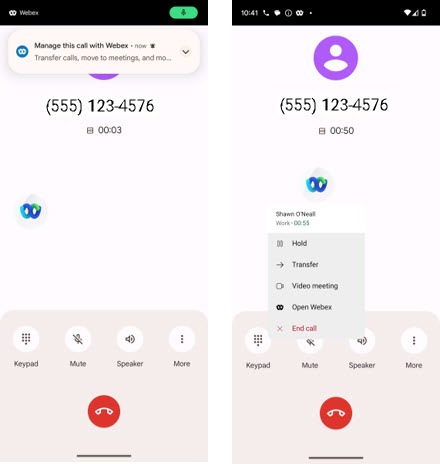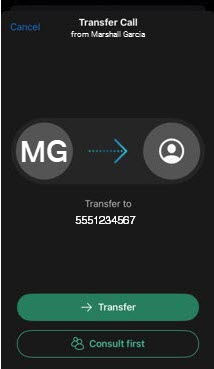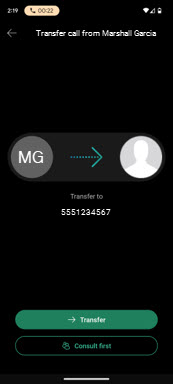Brug Webex Go på din mobiltelefon
 Har du feedback?
Har du feedback?Der findes to forskellige typer Webex Go –Webex Go BYOD og Webex Go Mobile Operator. Spørg din administrator, hvilken du har, så du ved, hvilke hjælpeartikler du skal henvise til.
Når Webex Go er aktiveret på din mobiltelefon, kan du se, at Webex-netværket er føjet til din enhed, og du kan nu foretage eller besvare opkald på den indbyggede opkaldsfunktion uden at skulle bruge applikationen. Brug disse artikler til at få trin til, hvordan du bruger Webex Go på din mobiltelefon.
Hvis Webex-appen er installeret på dit AT & Med Cloud Voice med Webex Go-aktiveret iPhone anbefaler vi, at du opdaterer dine Webex-app-meddelelsesindstillinger for at få den bedste brugeroplevelse.
| 1 |
På din iPhone skal du trykke på . |
| 2 |
Find og vælg Webex-appen på din liste over apps. |
| 3 |
Aktivér Tidsfølsomme notifikationer til/fra. |
| 4 |
Tryk på Bannerstil og vælg Permanent. Dette giver dig nem adgang til Webex Calling-tjenester under opkald.
|
Hvis Webex-appen er installeret på dit AT & Med T Cloud Voice med Webex Go-aktiveret Android anbefaler vi, at du opdaterer dine Webex-app-meddelelsesindstillinger for at få den bedste brugeroplevelse.
| 1 |
På din Android skal du gå til . |
| 2 |
Find og vælg Webex-appen på din liste over apps. |
| 3 |
Tillad notifikationer for at sikre, at du kan få adgang til Webex Calling-tjenester under opkaldet.
|
| 4 |
Åbn derefter Webex-appen på din Android-telefon. |
| 5 |
Tryk på din profilavatar eller initialer. |
| 6 |
Tryk på . |
| 7 |
Sørg for, at Webex-opkaldsoverlayet er slået til.
|
Når en bruger foretager udgående opkald til en forretningskontakt, vises linjen eller SIM-kortet, der bruges til opkaldet. Opkaldsfunktioner i virksomhedsklassen, såsom lokalnummeropkald, er tilgængelige på Webex Go-enheden.
Opkald til en brugers E.164-nummer, lokalnummer og alternative numre, såsom videre hunt-gruppenummer, chefnummer (i tilfælde af en EA) ringer til Webex Go mobile enhed. Hvis en bruger har flere Webex Calling-slutpunkter – Webex Go, MPP-telefon, softklient – ringer alle slutpunkterne på samme tid, hvilket giver brugeren fleksibilitet til at vælge slutpunktet. Når brugeren først vælger opkaldet på et slutpunkt, stopper ringetonen på andre slutpunkter. Men hvis brugeren afviser opkaldet på det mobile slutpunkt, vil de andre enheder fortsætte med at ringe. Ubesvarede opkald vil blive behandlet via ingen svarservice.
Fra et oplevelsespoint vil det indgående opkald angive, hvilken linje eller SIM opkaldet er for.
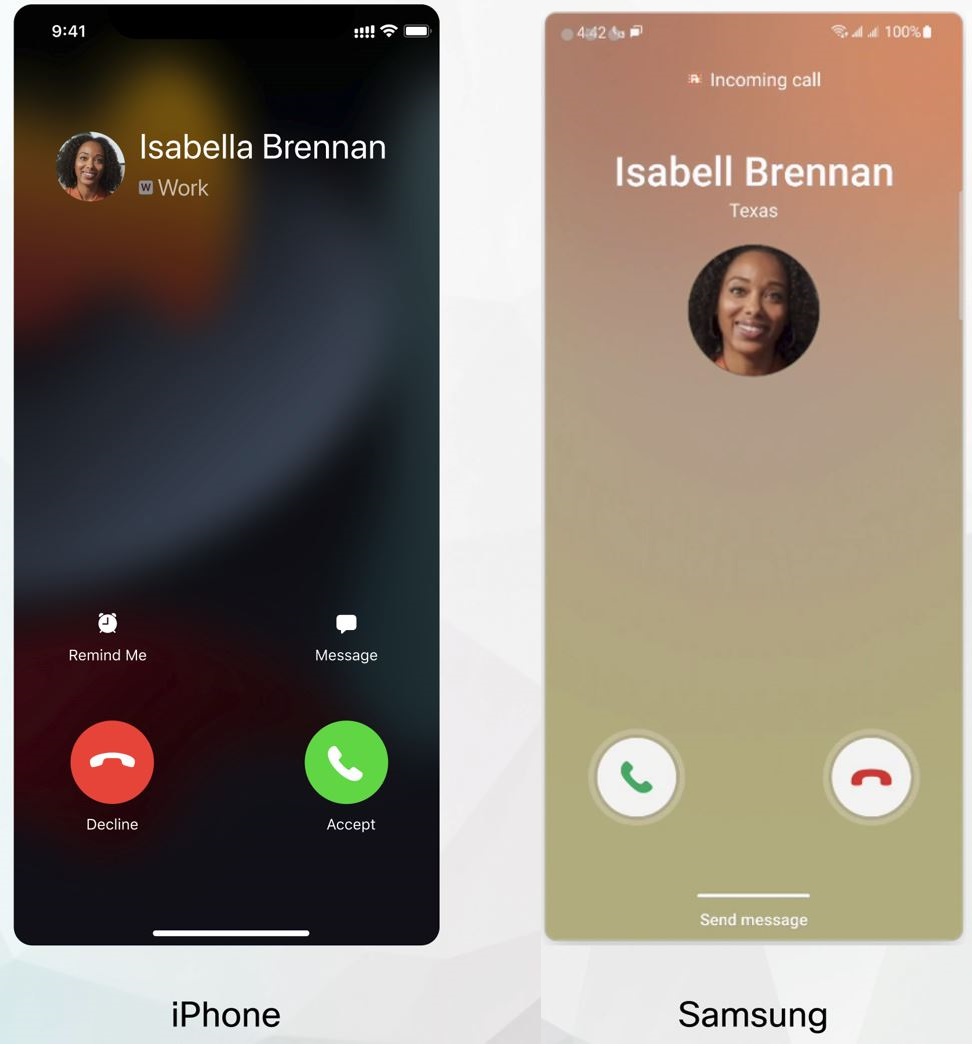
Webex Go-brugere kan tilsidesætte indstillingerne Forstyr ikke (DND) for at sikre, at de ikke går glip af opkald. For mere information, se Konfigurer tilsidesættelse af Forstyr ikke (DND) for Webex Go-opkald.
Funktioner under opkald, såsom mute, 3-vejsopkald, hold eller genoptag, er tilgængelige fra den indbyggede opkaldsgrænseflade. Det er vigtigt at være opmærksom på, at musik i venteposition ikke vil være tilgængelig fra det mobile slutpunkt.
Webex Go-brugere, der har Webex-appen 42.9 eller nyere på deres mobiltelefon, kan styre appen for at administrere et igangværende Webex Go-opkald. Brugere vil modtage en push-meddelelse, når opkaldet besvares. Ved at klikke på underretningen kommer brugeren til skærmen under opkaldet i appen. De understøttede kontrolfunktioner til midt i opkaldet omfatter:
-
Sæt opkaldet på hold, og påkald musik i venteposition for den eksterne part
-
Blind overførsel af opkaldet
-
Tænd for opkaldet til et møde
-
Tilføj deltagere til opkaldet
Andre funktioner under opkald, såsom parkering eller hentning af opkald, hentning fra en bordtelefon og andre, kan udføres via adgangskoder til Webex Calling-funktionen. (Se Funktionsadgangskoder Webex-opkald til den komplette liste over funktionsadgangskoder).
I USA bliver 911-opkald fra Webex Go-enheder dirigeret til PSAP-operatøren med mobilplaceringsoplysninger og Webex Calling-mobilnummeret. [2-8]11 Opkald håndteres af Webex Calling.
I Storbritannien bliver opkald fra Webex Go-enheder 999 og 112 dirigeret til PSAP-operatøren med oplysninger om placering og Webex-opkald mobilnummer.
Tilstedeværelse
Webex-opkald tilstedeværelse kan udvides til opkald foretaget på Webex Go-enhed. Hvis en bruger er i gang med et forretningsopkald ved hjælp af mobiltelefonens indbyggede opkaldsprogram, opdateres deres Webex-app-tilstedeværelse for at vise, at de er i gang med et opkald. På samme måde, når brugeren indstiller sig selv til DND på en MPP-enhed, behandles opkaldene via den optaget tjeneste.
Optagelse af opkald
Hvis administratoren har indstillet til at optage opkald med henblik på overholdelse, optages opkald, der er foretaget eller modtaget på mobiltelefonen, også.
Talebesked
For at få adgang til Webex-voicemail kan brugerne trykke længe på 1 eller indtaste FAC-koden 86 på den indbyggede opkaldsfunktion. Indtalt besked-underretninger er ikke tilgængelige i øjeblikket.
Træk opkald
Webex Go-opkald på den mobile enhed kan flyttes til fastnettelefonen eller appen ved hjælp af valgmuligheden Ring op til træk.
Webex Go-brugere får en forbedret oplevelse med Webex-appen.
-
For brugere med Webex Go og Webex-appen er mobiltelefonens indbyggede opkaldsfunktion standardopkaldsgrænsefladen. Brugeren kan til enhver tid skifte opkaldsgrænseflade ved at ændre indstillingen i mobilappen.
-
Gå til Indstillinger → opkald → opkaldstilstand.
-
Vælg Mobiloperatør for indbygget opkaldsoplevelse og Webex for applikationsbaseret opkaldsoplevelse.
-
-
Den indbyggede opkaldsfunktion fungerer ikke, når brugeren rejser internationalt. Brugeren skal skifte opkaldstilstand til Webex for at fortsætte med at foretage og modtage opkald via en WiFi/data forbindelse.
Da Webex Calling er udvidet på den indbyggede opkaldsfunktion, kan enhedsfunktioner som f.eks. stemmeassistent bruges til at udløse opkald. Derudover kan brugeren indstille følgende:
-
SIM-kort- eller linjepræference kan indstilles for forretningskontakter for en problemfri opkaldsoplevelse.
-
Opkaldshistorik vil angive opkald foretaget eller besvaret på begge netværk. Det er dog vigtigt at være opmærksom på, at kun Webex-appen indeholder den samlede visning af opkaldshistorik. Opkaldsversionen opkaldshistorik på den mobile enhed inkluderer kun opkald, der stammer fra mobiltelefonen.
Indgående opkald vises som besvaret, når de tages imod på en mobiltelefon, men som ubesvaret, når de besvares på et andet slutpunkt.
Du kan midlertidigt deaktivere Webex Go på din mobile enhed, hvis du vælger at gøre dette:
Apple iPhone
-
Gå til Indstillinger → mobil eller mobil.
-
Vælg Skift af Webex Go-plan For at slå denne linje til /fra.
Scenarier, hvor brugere ønsker at fjerne Webex Go fra deres mobiltelefon, inkluderer:
-
Når de vil flytte Webex Go-linjen til en anden enhed
-
Når administratoren har fjernet Webex Go, og netværket vises som Ingen service
Apple iPhone
-
Gå til Indstillinger → mobil eller mobil.
-
Vælg Webex Go plan og tryk på Fjern mobilplan.
Samsung Galaxy
-
Gå til Indstillinger → tilslutninger → SIM-kortadministrator.
-
Vælg Webex Go SIM (Gå til SIM-kort ) og tryk på Fjern.
Webex Go Mobile Operator opgraderer dit mobilnummer til dit primære Webex Calling-nummer på tværs af alle dine Webex Calling-enheder (mobiltelefon, bordtelefon og enheder, der bruger Webex-appen). Det betyder, at alle Webex Calling-opkaldsfunktioner i virksomhedsklassen nu er tilgængelige via den indbyggede opkalder i dit AT. & T-mobiltelefon. Du kan foretage og modtage opkald ved hjælp af din mobiltelefons indbyggede opkaldsfunktion og holde dig forbundet på farten. Overfør opkaldet med opkaldsoverførsel fra din Webex-app på din computer eller bordtelefon, når det er nødvendigt. Brug disse artikler til at komme i gang med opsætningen og få trin til, hvordan du bruger dine funktioner under opkaldet.
Med Webex Go Mobile Operator er din mobiltelefon en fuldt udstyret Webex Calling-enhed, hvilket betyder, at alle opkaldsrouting- eller statusindstillinger, der er angivet på din profil, også gælder for din mobiltelefon. Når du for eksempel aktiverer Forstyr ikke på din bordtelefon, i Brugerhubeller i Webex-appen, ringer din mobiltelefon ikke og går direkte til telefonsvareren. På samme måde, hvis du indstiller stille timer, fungerer din mobiltelefon som dine andre Webex-enheder (medmindre du har DND-tilsidesættelse aktiveret).
iPhone-brugere skal deaktivere Apple Live Voicemail (som standard aktiveret med iOS 17 og nyere) for at bruge Webex-voicemail i stedet for AT & T-telefonsvarer. Se Slå Apple Live Voicemail fra for trin til, hvordan du deaktiverer.
Hvis Webex-appen er installeret på dit AT & Med Cloud Voice med Webex Go-aktiveret iPhone anbefaler vi, at du opdaterer dine Webex-app-meddelelsesindstillinger for at få den bedste brugeroplevelse.
| 1 |
På din iPhone skal du trykke på . |
| 2 |
Find og vælg Webex-appen på din liste over apps. |
| 3 |
Aktivér Tidsfølsomme notifikationer til/fra. |
| 4 |
Tryk på Bannerstil og vælg Permanent. Dette giver dig nem adgang til Webex Calling-tjenester under opkald.
|
Hvis Webex-appen er installeret på dit AT & Med T Cloud Voice med Webex Go-aktiveret Android anbefaler vi, at du opdaterer dine Webex-app-meddelelsesindstillinger for at få den bedste brugeroplevelse.
| 1 |
På din Android skal du gå til . |
| 2 |
Find og vælg Webex-appen på din liste over apps. |
| 3 |
Tillad notifikationer for at sikre, at du kan få adgang til Webex Calling-tjenester under opkaldet.
|
| 4 |
Åbn derefter Webex-appen på din Android-telefon. |
| 5 |
Tryk på din profilavatar eller initialer. |
| 6 |
Tryk på . |
| 7 |
Sørg for, at Webex-opkaldsoverlayet er slået til.
|
Med Webex Go med AT & T, du har Webex voicemail i stedet for AT & T-voicemail. iPhone-brugere skal deaktivere Apple Live Voicemail (slået til som standard med iOS 17 og nyere) for at sikre, at alle ubesvarede opkald går til Webex-voicemail.
| 1 |
På din iPhone skal du trykke på . |
| 2 |
Tryk på Live-voicemail. |
| 3 |
Slå fra. |
Du kan få adgang til tjenester under et opkald, f.eks. at parkere, omstille, flytte til et møde og mere, mens du er i gang.
| 1 |
Tryk på Webex-appens banner, mens du er i gang med et aktivt opkald. |
| 2 |
Vælg den tjeneste midt i opkaldet, du ønsker at bruge, og følg de relevante instruktioner. |
| 3 |
For at vende tilbage til opkaldsskærmen for at slå lyden fra for opkaldet eller vælge højttaleren skal du trykke på banneret.
|
Du kan få adgang til tjenester under et opkald, f.eks. at parkere, omstille, flytte til et møde og mere, mens du er i gang.
| 1 |
Mens du er i gang med et aktivt opkald, skal du trykke på Webex-appbanneret eller trykke på Webex-appikonet i den indbyggede opkaldsfunktion. |
| 2 |
Tryk på Mere. |
| 3 |
Vælg den tjeneste midt i opkaldet, du ønsker at bruge, og følg de relevante instruktioner. |
| 4 |
For at vende tilbage til opkaldsskærmen for at slå lyden fra for opkaldet eller vælge højttaleren skal du trykke på banneret.
|
Du kan flytte et aktivt opkald fra din mobiltelefon til din bordtelefon eller Webex-appen.
- For at modtage et opkald fra din bordtelefon skal du trykke på programtasten Ring til eller ringe til *11.
- For at hente et opkald fra Webex-appen, se Webex-app | Hent et opkald fra én enhed til en anden.
- For at foretage et opkald fra din mobiltelefon skal du ringe 11*11.
Du kan flytte et opkald til et Webex-videomøde.
| 1 |
Tryk på Webex-appens banner, mens du er i gang med et aktivt opkald. |
| 2 |
Tryk på Videomøde. |
| 3 |
Når du får besked om, at den anden deltager venter i lobbyen, skal du trykke på Luk ind.
|
Du kan flytte et opkald til et Webex-videomøde.
| 1 |
Tryk på Webex-appens banner eller Webex-ikonet, mens du er i gang med et aktivt opkald. |
| 2 |
Tryk på . |
| 3 |
Når du får besked om, at den anden deltager venter i lobbyen, skal du trykke på Luk ind.
|
Hvis en bruger fra den samme organisation flytter opkaldet til et møde, kan du deltage fra et aktivt opkald.
|
Tryk på Webex-appens banner, mens du er i gang med et aktivt opkald. Vinduet for aktivt opkald i Webex-appen vises, og opkaldet flyttes til det startede møde. |
Du kan overføre et opkald, mens du er i gang med et aktivt opkald, ved hjælp af Webex-appen.
| 1 |
Tryk på Webex-appens banner, mens du er i gang med et aktivt opkald. |
| 2 |
Tryk på Overfør. |
| 3 |
Indtast det navn, nummer eller den e-mailadresse, du vil viderestille opkaldet til, og tryk på søgeresultatet. |
| 4 |
Hvis du vil tale med kontakten, før du viderestiller opkaldet, skal du vælge Konsulter først. For at sende opkaldet direkte til kontakten skal du klikke på Overfør.
|
Du kan overføre et opkald, mens du er i gang med et aktivt opkald, ved hjælp af Webex-appen.
| 1 |
Tryk på Webex-appens banner eller Webex-ikonet, mens du er i gang med et aktivt opkald. |
| 2 |
Tryk på . |
| 3 |
Indtast det navn, nummer eller den e-mailadresse, du vil viderestille opkaldet til, og tryk på søgeresultatet. |
| 4 |
Hvis du vil tale med kontakten, før du viderestiller opkaldet, skal du vælge Konsulter først. For at sende opkaldet direkte til kontakten skal du klikke på Overfør.
|